بک آپ گیری و ریستور برنامه ها با تیتانیوم بکآپ

تیتانیوم بکآپ یکی از بهترین برنامهها برای دستگاههای اندرویدی روت (Root) شده است. با Titanium Backup قادر خواهید از تمام برنامههای دستگاه اندرویدی خود بکآپ بگیرید که هنگام فکتوری ریست موبایل یا تبلت اندرویدی خود قبل یا بعد از آپدیت، یا پس از نصب رام کاستوم بسیار مفید خواهد بود. Titanium Backup با امکانات و قابلیتهای فراوانی که در اختیار کاربر میگذارد به برنامه محبوب کاربران حرفهای اندروید تبدیل شده است. اما استفاده از تیتانیوم بکآپ اصلا سخت نیست و همه میتوانند از امکانات آن بهره ببرند. در ادامه نحوه بکآپ گیری از برنامههای اندروید توسط دو نسخه رایگان و پولی Titanium Backup را آموزش خواهیم داد. با موبایل کمک همراه باشید.

یکی از تفاوتهای اصلی نسخه رایگان و پولی تیتانیوم بکآپ این است که در نسخه پولی امکان بازگردانی (Restore) جمعی برنامهها را ندارید و مجبورید هر برنامه را جداگانه ریستور کنید.
استفاده از نسخه رایگان Titanium Backup
1. برنامه را دانلود کنید. به Google Play یا یکی دیگر از فروشگاههای برنامه اندروید رفته و با جستجوی Titanium Backup آن را دانلود و نصب کنید. سازنده برنامه Titanium Track است.
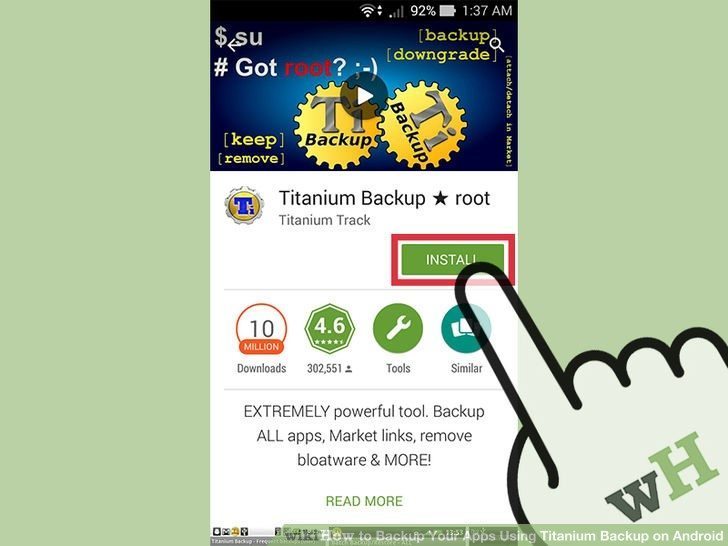
بیشتر بخوانید: مرجع تعمیرات موبایل
2. از برنامههای خود بکآپ بگیرید. به زبانه Backup/Restore بروید. در اینجا میتوانید لیست برنامهها و سرویسهای نصب شده روی دستگاه اندروید خود را ببینید.
• یکی از برنامهها را لمس کنید. پنجرهای باز خواهد شد که در آن میتوانید عملیات مورد نظر خود را انتخاب کنید. همانطور که در تصویر میبینید میتوانید از برنامه بکآپ بگیرید، Freeze کنید (همانند غیرفعال کردن)، و یا حذف کنید.
• دکمه Backup! را لمس کنید. با این کار عملیات بکآپ گیری از برنامه اندروید شما آغاز خواهد شد.
• همین پروسه را برای دیگر برنامههای مورد نظر تکرار کنید.
• توجه داشته باشید که پس از بکآپ گیری، پوشه TitaniumBackup را که حاوی فایلهای بکآپ گرفته شده است از شاخه اصلی حافظه موبایل یا تبلت اندرویدی خود کپی کرده و در کامپیوتر نگهداری کنید.
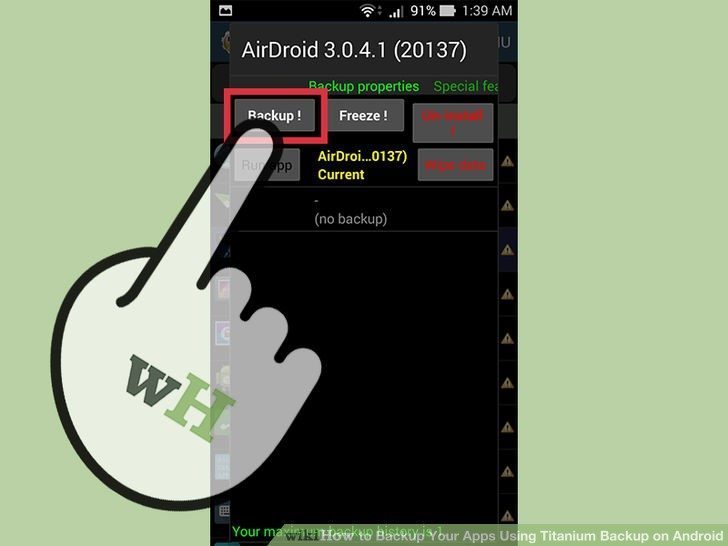
3. ریستور کردن برنامهها با Titanium Backup. این را فقط هنگامی که دستگاه اندروید خود را بعد از فکتوری ریست دوباره راهاندازی کردهاید یا روی دستگاه جدید استفاده کنید.
• قبل از شروع، در صورتی که محتویات حافظه دستگاه اندرویدی شما در پروسه ریست فکتوری یا نصب رام جدید پاک شده است، پوشه TitaniumBackup که در مرحله قبل در کامپیوتر کپی کرده بودید را به شاخه اصلی حافظه موبایل یا تبلت اندروید خود بازگردانید.
• تیتانیوم بکآپ را اجرا کرده و آیکون میانی از بالای صفحه سمت راست را انتخاب کنید. (کنار Menu و با آیکون تیک روی کاغذ)
• در بخش Restore، از مقابل عبارت “Run – ” Restore missing apps with data را لمس کنید. این کار لیستی از برنامههای موجود در این بخش را ظاهر خواهد کرد.
• پس از انتخاب برنامههایی که میخواهید ریستور کنید، آیکون “تیک” در بالای صفحه را لمس کنید. با این کار برنامههای انتخاب شده به دستگاه اندرویدی شما بازگردانی یا ریستور خواهند شد. البته برنامهها را باید خودتان یکی پس از دیگری نصب کنید.
بیشتر بخوانید: تعمیرات تخصصی گوشی سامسونگ
استفاده از نسخه پولی Titanium Backup
1. برنامه را دانلود کنید. به Google Play یا یکی دیگر از فروشگاههای برنامه اندروید رفته و Titanium Backup را جستجو کنید. برنامه Titanium Backup Pro Key را خریداری و روی دستگاه اندروید خود نصب کنید. این برنامه قابلیتهای پیشرفته تیتانیوم بکآپ مانند ریستور سریع برنامهها را فعال خواهد کرد.
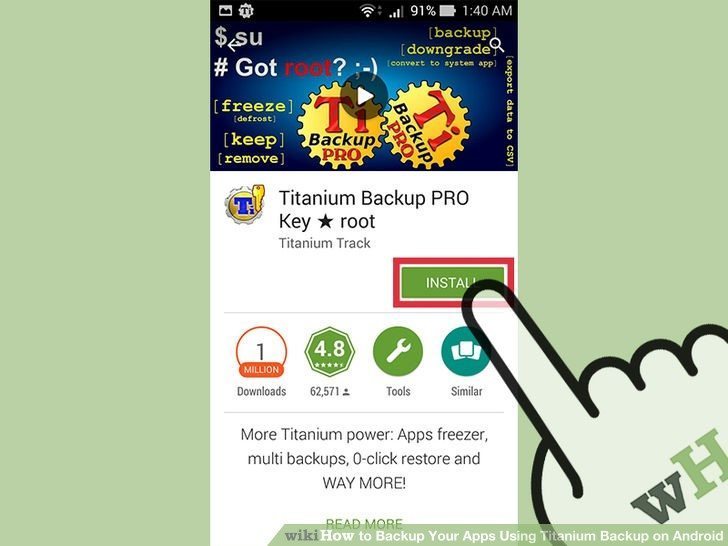
2. از چند برنامه بهطور همزمان بکآپ بگیرید.
• تیتانیوم بکآپ را اجرا کرده و آیکون میانی از بالای صفحه سمت راست را انتخاب کنید. (کنار Menu و با آیکون تیک روی کاغذ)
• در بخش Backup از مقابل عبارت RUN – Backup new user apps @ newer versions را لمس کنید تا لیستی از برنامهها با گزینه انتخاب مقابل آنها را مشاهده کنید.
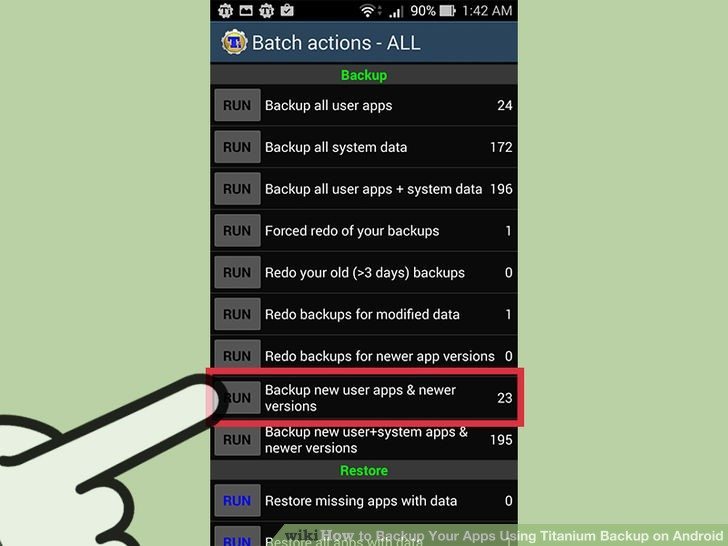
• در حالت پیشفرض همه برنامهها انتخاب شدهاند. تیک مقابل آنهایی که نمیخواهید بکآپ بگیرید را بردارید.
• آیکون “تیک” در بالای صفحه را لمس کنید تا عملیات بکآپ گیری از برنامههای نصب شده روی دستگاه اندروید شما آغاز شود.
• حال همه برنامههای انتخاب شده توسط Titanium Backup بکآپ گرفته شده و قابل ریستور کردن هستند.
بیشتر بخوانید: تعمیرات سامسونگ گلکسی Note 8
• توجه داشته باشید که پس از بکآپ گیری، پوشه TitaniumBackup را که حاوی فایلهای بکآپ گرفته شده است از شاخه اصلی حافظه موبایل یا تبلت اندرویدی خود کپی کرده و در کامپیوتر نگهداری کنید.
3. ریستور کردن چند برنامه بهطور همزمان در تیتانیوم بکآپ. این را فقط هنگامی که دستگاه اندروید خود را بعد از فکتوری ریست دوباره راهاندازی کردهاید یا روی دستگاه جدید استفاده کنید.
• قبل از شروع، در صورتی که محتویات حافظه دستگاه اندرویدی شما در پروسه ریست فکتوری یا نصب رام جدید پاک شده است، پوشه TitaniumBackup که در مرحله قبل در کامپیوتر کپی کرده بودید را به حافظه اصلی موبایل یا تبلت اندروید خود بازگردانید.
• تیتانیوم بکآپ را اجرا کرده و آیکون میانی از بالای صفحه سمت راست را انتخاب کنید. (کنار Menu و با آیکون تیک روی کاغذ)
• در بخش Restore، از مقابل عبارت Run – Restore missings apps with data را لمس کنید. این کار لیستی از برنامههای موجود در این بخش را ظاهر خواهد کرد.
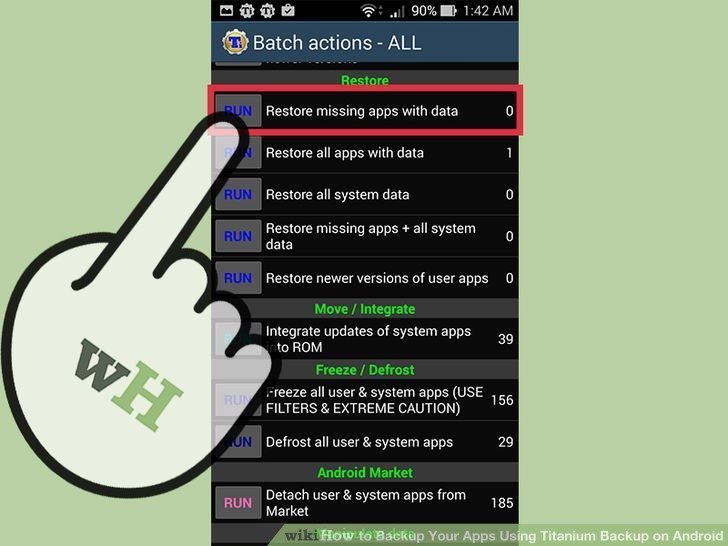
• پس از انتخاب برنامههایی که میخواهید ریستور کنید، آیکون “تیک” در بالای صفحه را لمس کنید. با این کار تمام برنامههای انتخاب شده بدون نیاز به کار دیگری به دستگاه اندرویدی شما بازگردانی یا ریستور خواهند شد.






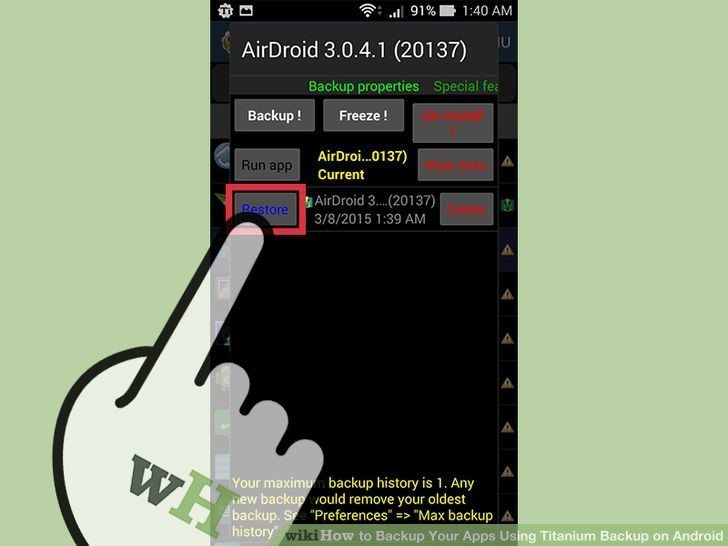












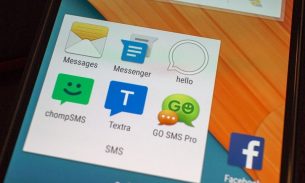
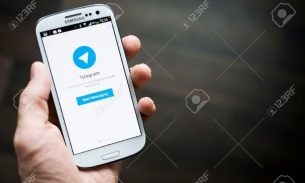

نظرات کاربران (0) ارسال نظر